下载安装包
下载网址:
MySQL :: MySQL Community Downloads

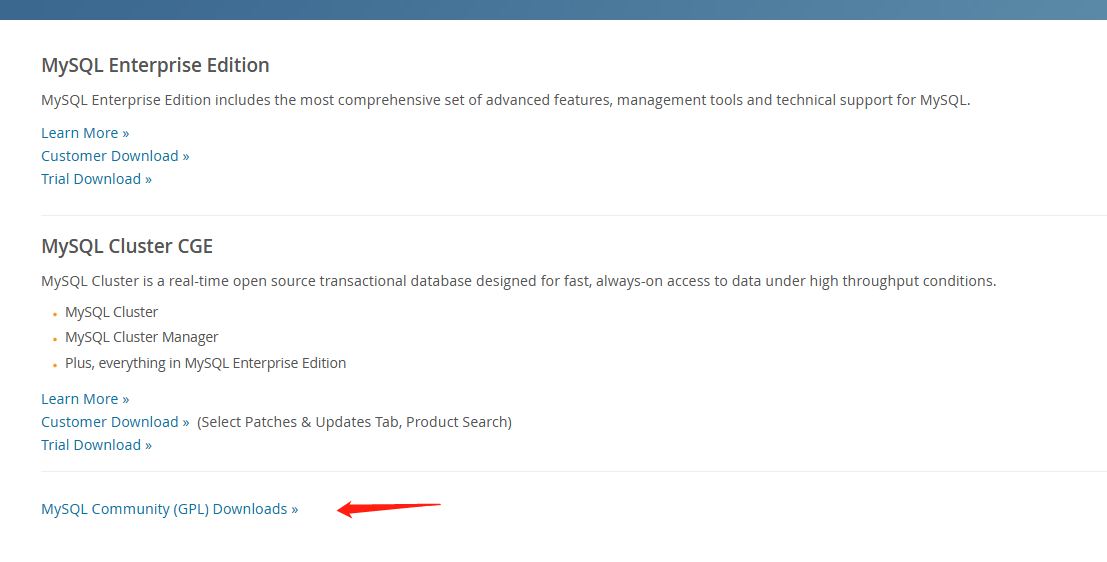
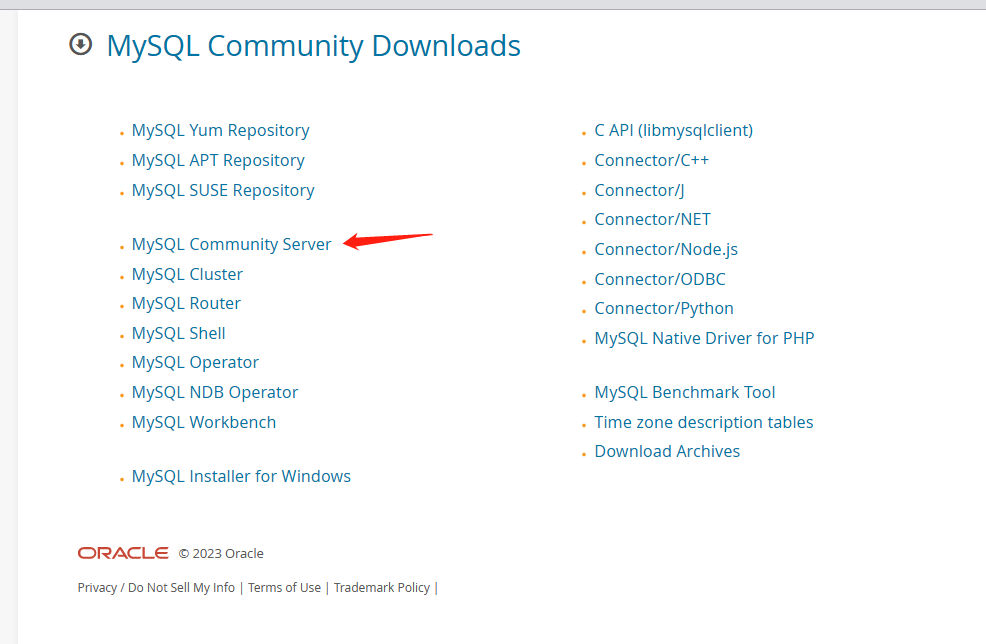
选择

下载第一个

点击下载
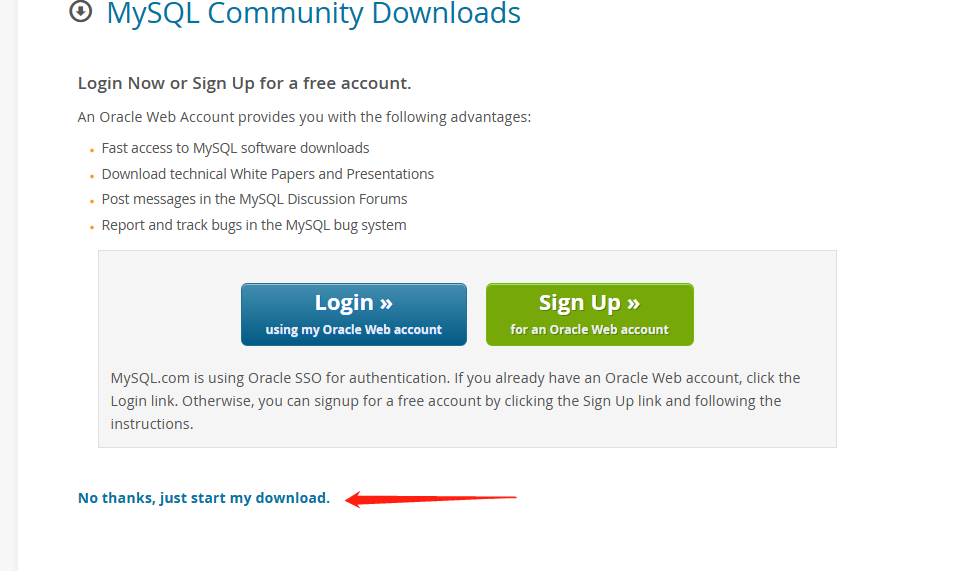
安装配置
解压
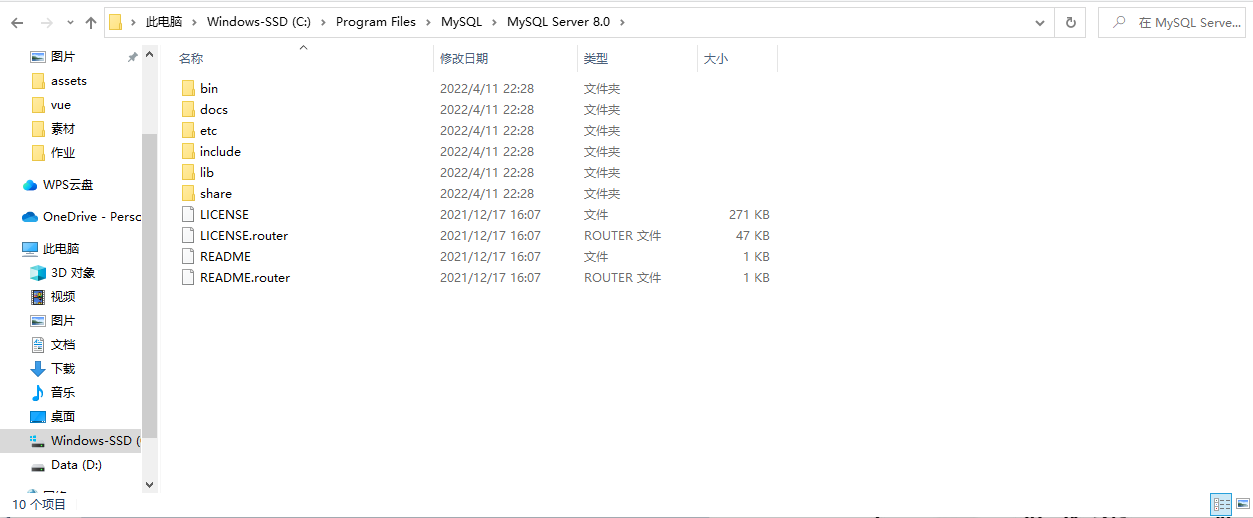
环境变量
下来进行添加环境变量,首先我们在安装jdk的时候,就已经配置过一次环境变量,这里再次配置环境变量。我们点击此电脑----->属性------>高级系统设置---->环境变量即可添加。我们点击MySQL文件夹下面的bin目录,复制bin目录所在的地址,添加到Path变量里面即可。
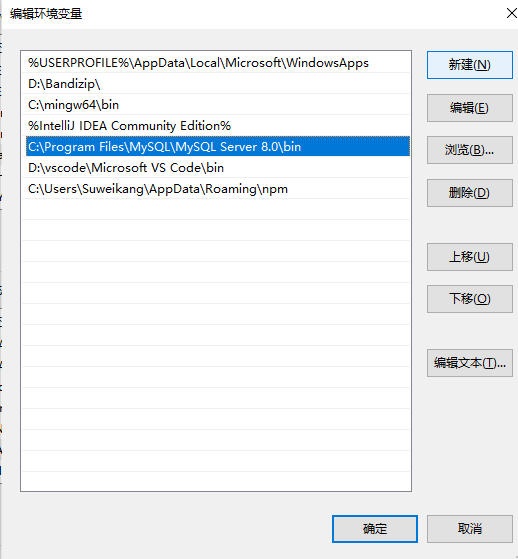
编写MySQL配置文件
在该文件与bin目录同级别的地方新建my.ini配置文件。(mysql的核心配置文件)
CV一下
[mysqld]
#目录一定要换成自己的
basedir=D:\MySQL\mysql-5.7.19\
datadir=D:\MySQL\mysql-5.7.19\data\
port=3306
#如果在运行mysql过程中,该服务自动停止的要注释掉下面这一行代码。
#skip-grant-tables
#运行cmd命令
#进入目录
cd /d D:\Enviroment\mysql-5.7.19\bin
#安装mysql服务
mysqld -install
#出现下图则安装成功
再输入 mysqld --initialize-insecure --user=mysql,进行初始化数据文件。我们发现此时文件夹下面多了一个data目录。

然后再次启动mysql,再命令提示符下的该文件的bin目录下输入net start mysql,然后用命令
mysql -u root -p进入mysql管理界面(密码可为空,-p后面不要加空格)出现enter password,之后,我们不要设置密码,直接回车即可。如果没有出来enter password,我们可以再输一遍mysql -u root -p,如果还不行,可以把my.ini文件的最后一行注释掉即可,及前面加一个#即可。

进入界面后更改root密码。即输入
use mysql
flush privileges;
ALTER USER root@localhost IDENT IFIED BY '123456'; #账号root 密码123456最后输入
flush privileges;刷新权限。

在进入mysql管理界面正常进入后,我们在完成这些之后将my.ini文件的最后一行注释掉,即前面加个#即可
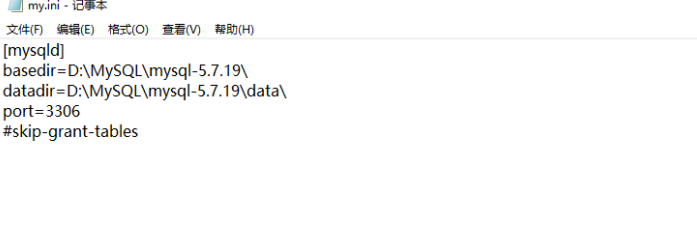
先退出mysql,即exit.之后重启mysql就可以正常使用了。先停止,再重启。
net stop mysql #停止
net start mysql #重启




















 4475
4475

 被折叠的 条评论
为什么被折叠?
被折叠的 条评论
为什么被折叠?








